Примените ова тестирана решења и учините да Оутлоок поново ради исправно
- Проблем који Оутлоок не ажурира пријемно сандуче може настати због оштећених података, конфликтног антивирусног софтвера и кешираног Екцханге режима.
- Онемогућавање подешавања мрежног протокола може покренути ствари када се Оутлоок заглави у ажурирању пријемног сандучета.
- Корисници су такође могли да поправе Оутлоок апликације које не ажурирају е-пошту тако што су онемогућили одређена подешавања налога ван мреже.

- Управљајте СВИМ својим имејловима у једном пријемном сандучету
- Једноставне за интеграцију популарних апликација (Фацебоок, Тодоист, ЛинкедИн, Дропбок, итд.)
- Приступите свим својим контактима из једног окружења
- Ослободите се грешака и изгубљених података е-поште
Е-пошта је постала лака и лепа
Неки корисници Оутлоок-а су нас контактирали због проблема са пријемним сандучетом тог клијента е-поште који се не ажурира. Један корисник описује додавање другог поштанског сандучета у свој Оутлоок; након тога, Оутлоок се потпуно заглави у ажурирању пријемних сандучића.
Други треба да поправе да Оутлоок аутоматски не ажурира пријемне сандучиће (ажурира их само након што корисници поново покрећу апликацију).
У најгорем сценарију, корисници уопште не примају е-пошту када се ажурирање пријемног сандучета Оутлоока потпуно заглави. Дакле, за неке кориснике је веома важно поправи Оутлоок пријемно сандуче заглављено питања.
Зашто мој Оутлоок не приказује нове е-поруке?
Оутлоок често не ажурира пријемно сандуче због проблема са синхронизацијом поште. Када синхронизација поште те апликације не успе, она не може да ажурира ваше пријемно сандуче новим имејловима.
Узроци таквих проблема са синхронизацијом програма Оутлоок могу бити различити. Ово су неки од вероватнијих разлога зашто Оутлоок не ажурира пријемно сандуче:
- Оштећена ОСТ датотека са подацима
- Конфликтни антивирусни софтвер треће стране
- Проблеми са синхронизацијом у кешираном Екцханге режиму
- Проблеми са ИПв6 мрежном везом
- Проблем са инсталацијом Оутлоок клијента (оштећене датотеке апликације, итд.)
Ево пет начина на које можете да се пријавите да бисте поправили Оутлоок када не ажурира пријемно сандуче.
Како да поправим да се Оутлоок пријемно сандуче не ажурира?
1. Онемогући кеширани Екцханге мод
- Кликните на Оутлоок’с Филе таб.
- притисните Подешавања налога дугме.
- Кликните Промена на Подешавања налога прозор.
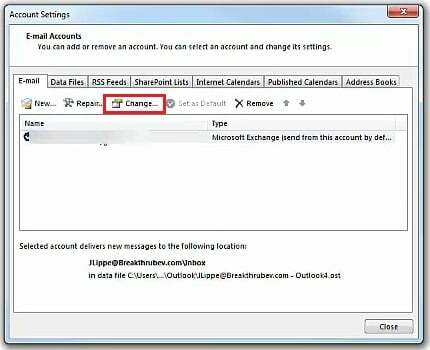
- Онемогућите (поништите избор) Користи се кеширани режим размене опција.
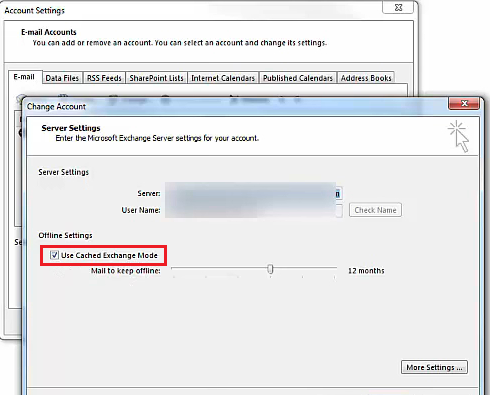
- притисните Подешавања налога прозора Следећи дугме.
- Кликните У реду у дијалогу који каже да морате поново покренути Оутлоок.
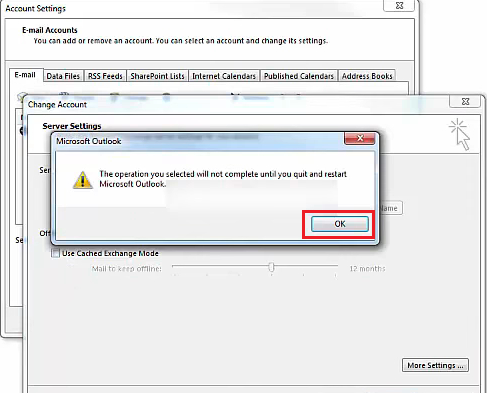
- Затим поново покрените свој Оутлоок софтвер.
2. Избришите (поново направите) Оутлооков ОСТ фајл
- Покрените Покрени дијалог прибор (најбржи метод за отварање те апликације је притиском на Виндовс + Р).
- Затим унесите ову локацију директоријума у Отвори кутија:
%лоцалаппдата%/Мицрософт - Кликните У реду да васпитава а Мицрософт фолдер.
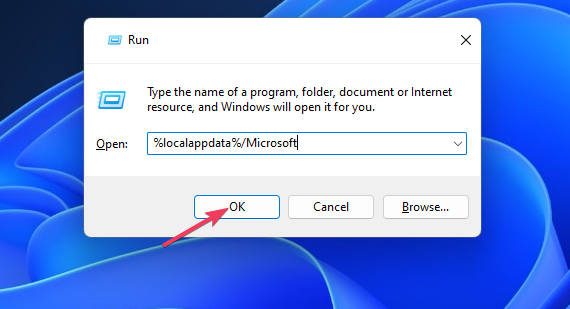
- Отвори Изгледи подфолдер одатле.
- Десни клик Оутлоок-ова ОСТ датотека са подацима да бисте изабрали Избриши.
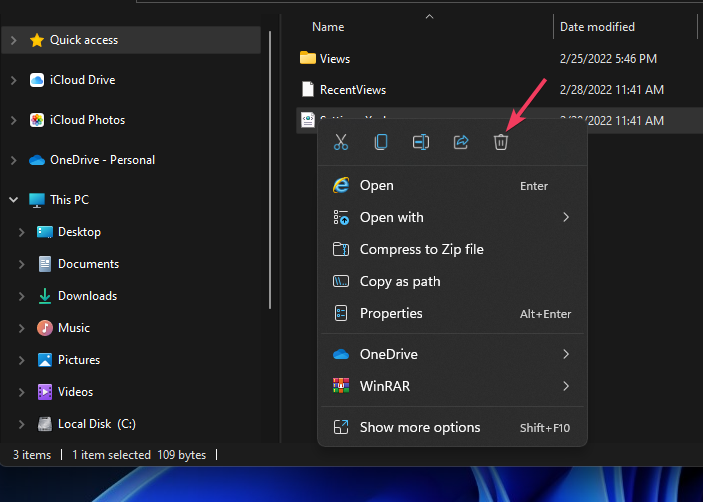
3. Онемогућите антивирусни софтвер треће стране
Антивирусни услужни програми треће стране може бити сметња за Оутлоок и друге клијенте е-поште. Ако сте инсталирали антивирусни софтвер на рачунар, онемогућавање тог алата може бити решење.

Стручни савет:
СПОНЗОРИСАНИ
Неке проблеме са рачунаром је тешко решити, посебно када су у питању оштећена спремишта или Виндовс датотеке које недостају. Ако имате проблема да поправите грешку, ваш систем је можда делимично покварен.
Препоручујемо да инсталирате Ресторо, алат који ће скенирати вашу машину и идентификовати у чему је грешка.
Кликните овде да преузмете и почнете да поправљате.
Кликните десним тастером миша на икону антивирусне апликације у области Виндовс системске траке да бисте отворили њен контекстни мени. Изаберите поставку за онемогућавање или искључивање у том контекстуалном менију да бисте привремено заштитили антивирусни услужни програм.
Затим се вратите у Оутлоок да видите да ли ажурира пријемно сандуче у реду са искљученим антивирусним софтвером. Ако јесте, или деинсталирајте свој антивирусни софтвер или додајте Оутлоок на његову листу изузетака (изузимања).
- Оутлоок није успео да се покрене у безбедном режиму? Како то форсирати
- Поправка: грешка новог Оутлоока није успела да се покрене
- Емсмдб32.длл руши Оутлоок 365: Како то поправити
- 0к800ЦЦЕ05 Оутлоок непозната грешка: 4 начина да је поправите
4. Онемогући ИПв6
- Отвори Трцати’с прозор.
- Унесите ово Покрени центар за мрежу и дељење команду и кликните У реду:
цонтрол.еке /наме Мицрософт. НетворкАндСхарингЦентер - Затим кликните на то Контролна табла апплет’с Промени подешавање адаптера опција навигације.

- Кликните десним тастером миша на адаптер за интернет везу и изаберите Својства.
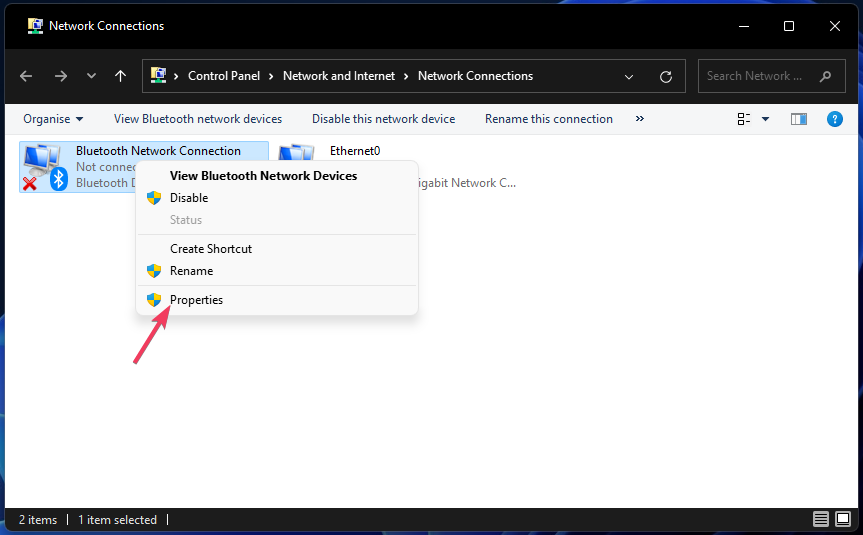
- Опозовите избор Интернет протокол верзија 6 поље за потврду.
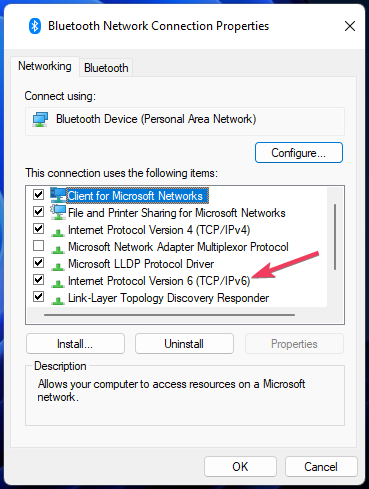
- Изаберите У реду да бисте применили ново подешавање.
5. Поправите МС Оффице пакет
- Покрените Виндовс 11 или 10 оквир за претрагу. Пресинг Виндовс + С отвориће ту алатку за претрагу.
- Да пронађем Програми и функције, улазни аппвиз.цпл у пољу за претрагу.
- Кликните аппвиз.цпл да васпитавам Контролна таблаалатка за деинсталирање.
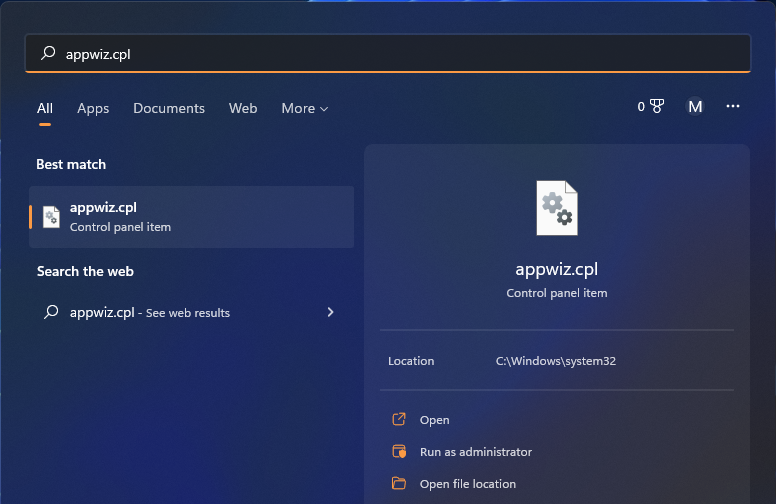
- Изаберите свој МС Оффице апликација наведена у Програми и функције.
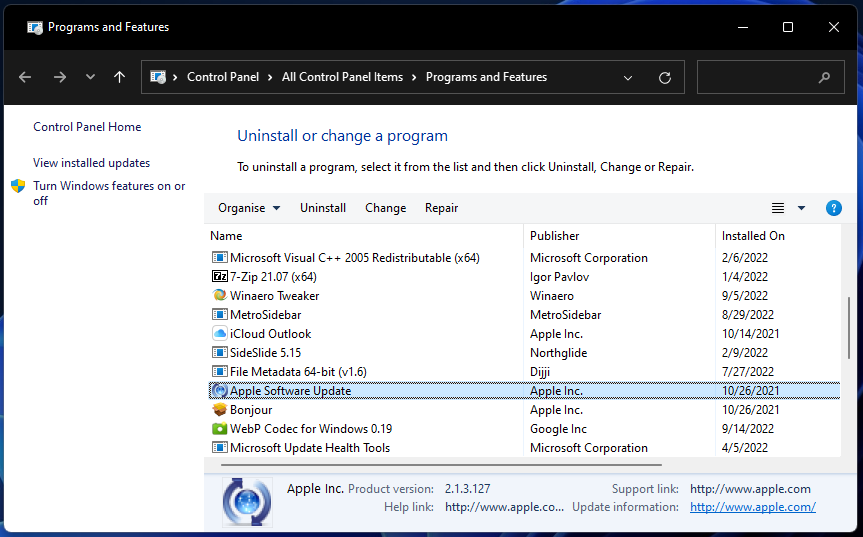
- Притисните га Промена дугме.
- Изаберите Репаир дугме за избор ако користите Оффице 2016. Корисници Оффице 365 би требало да изаберу детаљније Онлине Репаир опција.
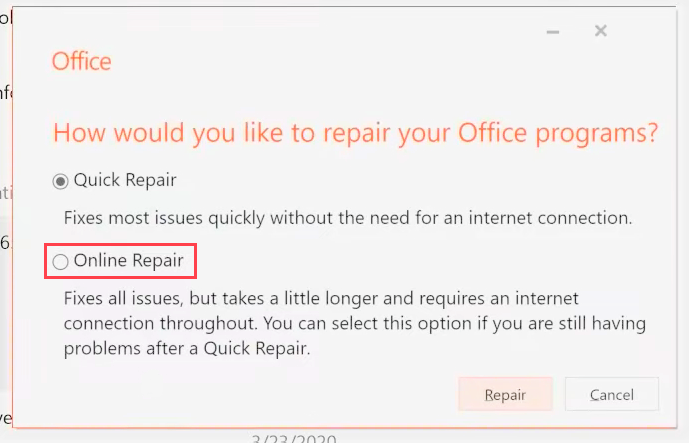
- Кликните Репаир или Настави дугме.
Када Оутлоок не ажурира дељено поштанско сандуче, лако решење је да поправите пакет. А поправка на мрежи обично најбоље функционише.
Постоји ли бољи клијент е-поште од Оутлоока?
Сигурно постоји доста алтернатива Оутлоок-у. Тхундербирд и Маилбирд су два најистакнутија алтернативна клијента е-поште. Наше водич за софтвер клијента е-поште пружа додатне детаље о тим апликацијама и другима.
Не постоје гарантована решења за Оутлооково пријемно сандуче које се не ажурира јер су потенцијални узроци различити. Међутим, овде наведене резолуције су међу вероватнијим поправкама пријемног сандучета Оутлоок.
Оутлооков алат за поправку пријемног сандучета (иначе СЦАНПСТ.ЕКСЕ) такође може помоћи неким корисницима да поправе пријемно сандуче које се не ажурира. Ово Мицрософт веб страница пружа смернице за поправку датотека са подацима помоћу СЦАНПСТ.ЕКСЕ.
Имате ли питања о поправљању да Оутлоок не ажурира пријемно сандуче? Ако је тако, слободно их додајте испод у оквир за коментаре.
Још увек имате проблема? Поправите их овим алатом:
СПОНЗОРИСАНИ
Ако горњи савети нису решили ваш проблем, ваш рачунар може имати дубље проблеме са Виндовс-ом. Препоручујемо преузимање овог алата за поправку рачунара (одлично оцењено на ТрустПилот.цом) да им се лако позабавите. Након инсталације, једноставно кликните на Започни скенирање дугме, а затим притисните на Поправи све.

![Датотека се није могла отворити у заштићеном приказу [Екцел, Ворд]](/f/80b4e5107b1955d3f6cb2afc3441b626.jpg?width=300&height=460)
![Зашто се избрисани имејлови поново појављују у програму Оутлоок [одговор]](/f/097c98e83e638085396e2bcfd35216a0.jpg?width=300&height=460)